3.15 Jellyfin. Gestión de medios
Imagen obtenida de https://jellyfin.org/
Esta herramienta sirve para...
gestionar nuestros ficheros de audio, vídeo, imagen, ebooks,... de un modo muy sencillo a través de una interface web.
Web de proyecto y otros enlaces de interés
Web oficial https://jellyfin.org/
Imagen del proyecto en docker hub: https://hub.docker.com/r/jellyfin/jellyfin/
Despliegue
Como en ocasiones anteriores vamos a hacer con docker-compose para ello accedemos al terminal y escribimos
cd $HOME
mkdir jellyfin
cd jellyfin
nano docker-compose.ymly dentro del fichero escribiremos el siguiente contenido
version: '3.3'
services:
jellyfin:
volumes:
- './config:/config'
- './cache:/cache'
- '/direccion/donde/tengais/vuestros/media:/media'
network_mode: host
image: 'jellyfin/jellyfin:latest'
ports:
- "8089:80"como en ocasiones anteriores, para guardar los cambios pulsaremos control + x y cuando nos pregunte aceptaremos. Una vez volvamos a estar en el terminal, escribiremos docker compose up -d para lanzar los servicios ubicados dentro del fichero docker-compose. Veremos algo similar a:
Elaboración propia
Si accedéis en vuestro navegador a la IP de la raspberry y al puerto que hemos establecido (8089). En mi caso sería http://192.168.0.201:8096 deberíais ver algo como:
Elaboración propia
Ahora es cuestión de ir siguiendo las instrucciones para crear un nuevo usuario y añadir bibliotecas de medios (carpetas dónde están los documentos de tipo media, es decir, vídeos, audios e imágenes). Una vez terminemos aparecerá una pantalla de acceso para introducir un usuario y contraseña.
Elaboración propia
Funcionamiento
Si durante la instalación hemos establecido alguna biblioteca de medios al acceder nos aparecerá en la pantalla principal (le costará un rato que aparezca todo el contenido):
Elaboración propia
De la pantalla anterior quizás lo mas relevante es la posibilidad de enviar contenido a otros dispositivos como un chromecast, fire tV o algunos modelos de televisores o pantallas táctiles al igual que podemos hacer desde las apps de Netflix, Disney+, HBO,... El botón en cuestión es
Elaboración propia
Desde ajustes > Panel de control > Bibliotecas puedes añadir nuevas bibliotecas de medios. Voy a enseñaros lo que podría ser la configuración de una de ellas:
Elaboración propia
Tras establecer la nueva biblioteca de medios y regresar al panel de control veremos que ahí empieza a aparecer el contenido relacionado con esta bilioteca de medios:
Elaboración propia
En mi caso no utilizo un sistema como este pues tengo la raspberry pi conectada a la TV a través de HDMI. También tengo un teclado y un ratón inalámbrico conectados. Cuando quiero ver algo utilizo la aplicación kodi en lugar de este solución.
Y, cuando estoy fuera de casa, conecto la VPN (wireguard) y con kodi desde mi teléfono móvil visualizo el contenido a través de kodi pero esta es también una buena solución.

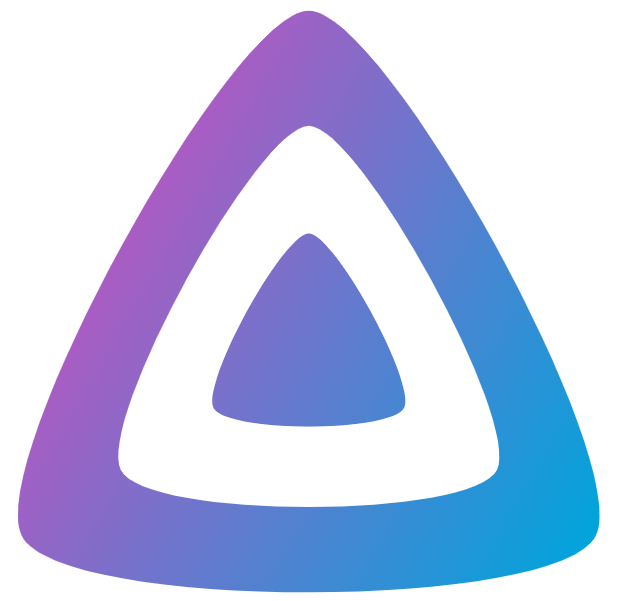
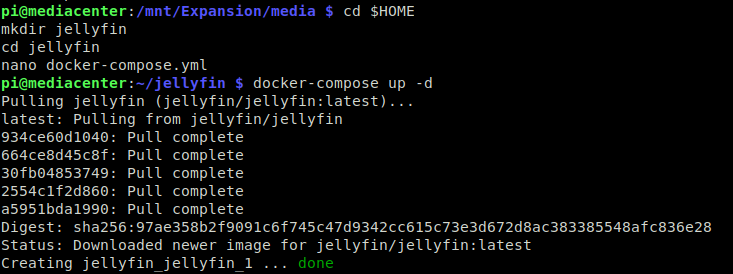
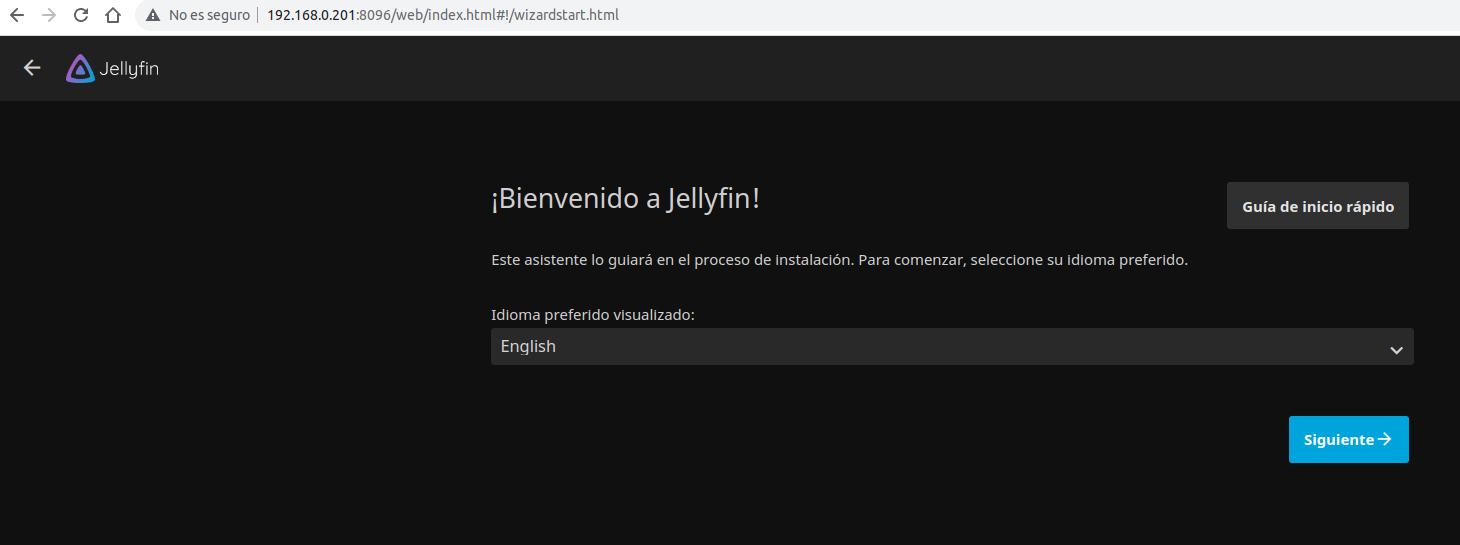
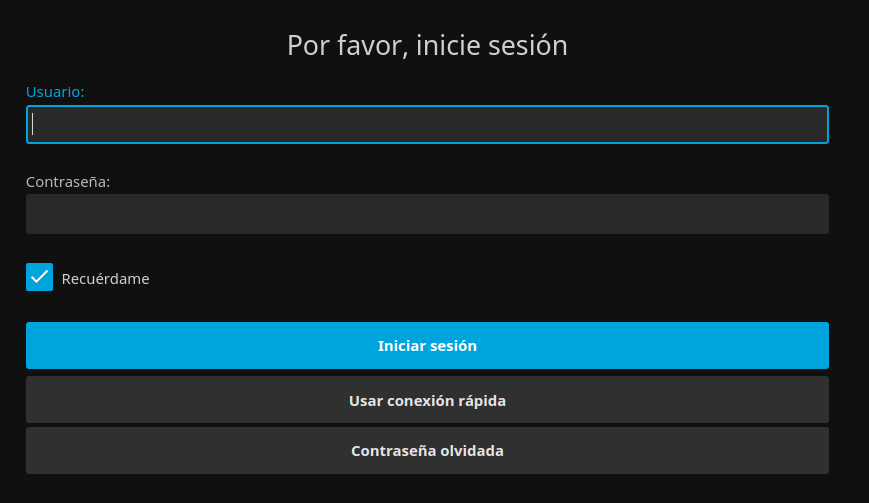
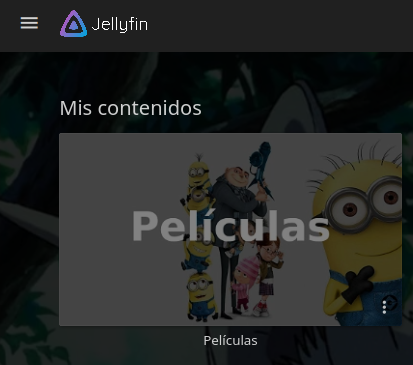

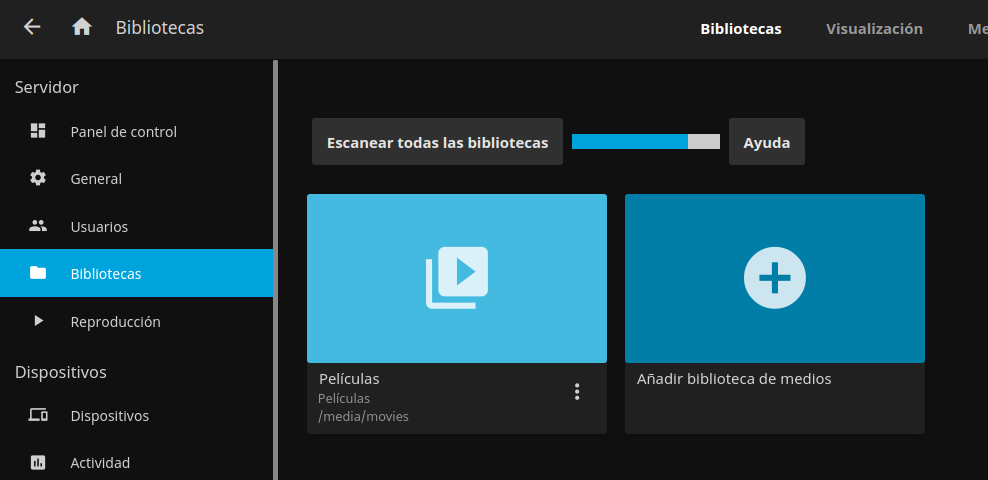

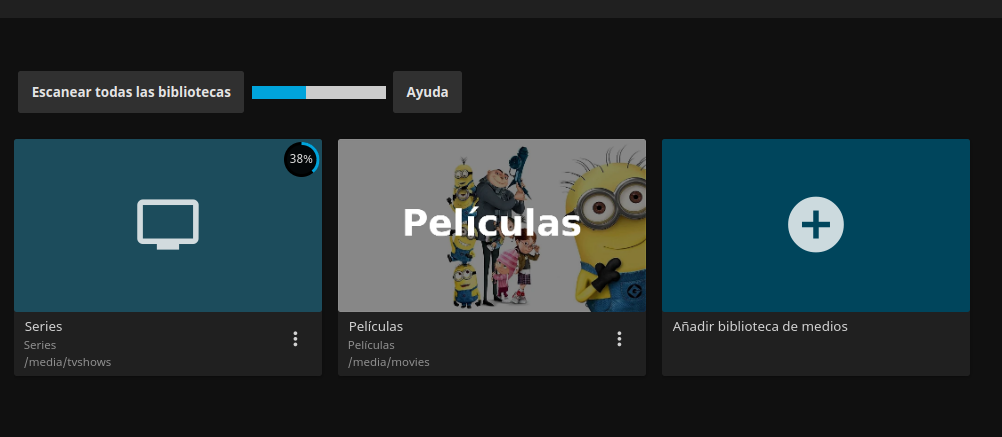
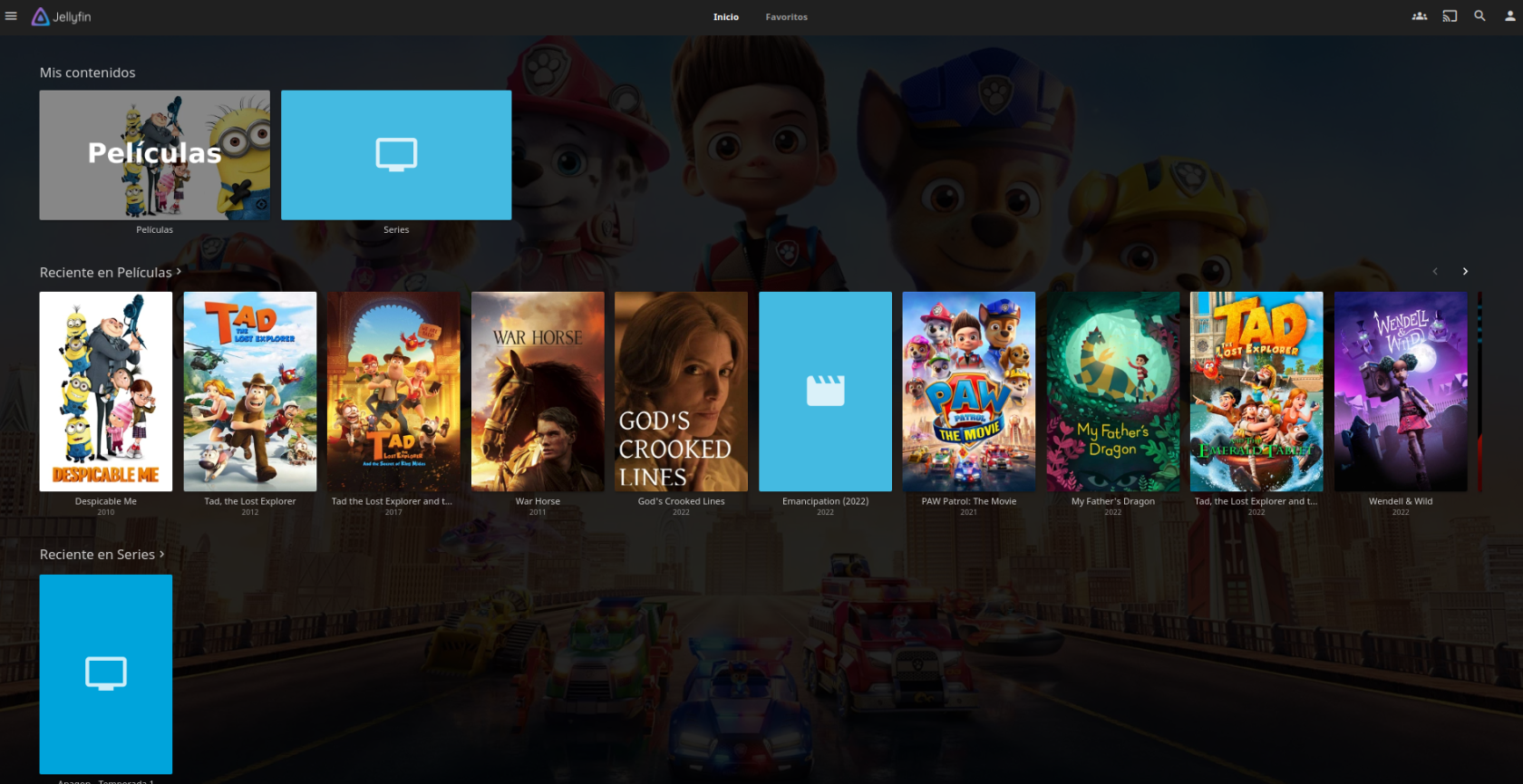
No comments to display
No comments to display